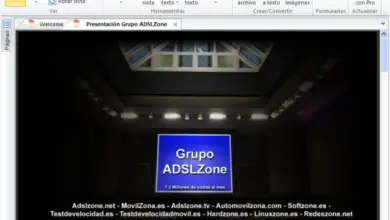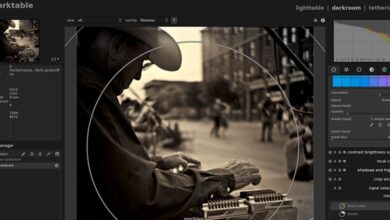Planifier la suppression automatique des fichiers dans Dropbox
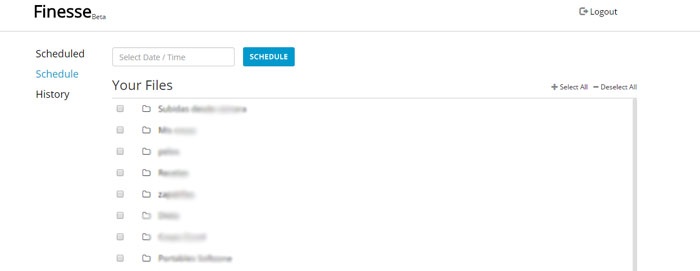
Grâce à l’amélioration apparente des connexions Internet au cours des dernières années, les services qui fonctionnent à distance via le Cloud ont considérablement augmenté.
De cette manière, nous pouvons déjà effectuer un bon nombre de tâches via Internet , parmi lesquelles nous pouvons souligner, parmi beaucoup d’autres, celles liées au stockage en ligne . Cela peut nous être d’une grande aide à la fois pour libérer de l’espace sur nos périphériques de stockage locaux, ainsi que pour accéder à nos informations personnelles de n’importe où, à tout moment et via plusieurs appareils , le tout grâce au Cloud .
À l’heure actuelle, nous pouvons déjà trouver une multitude de services de stockage de ce type, bien que peut-être l’un des plus répandus, en plus d’être l’un des pionniers à cet égard, est le populaire Dropbox . La vérité est qu’il s’agit d’une alternative très puissante et qu’au fil du temps et grâce à son expérience, il a amélioré et ajouté des fonctions nouvelles et plus avancées qui aident dans une large mesure à partager des fichiers en ligne entre les utilisateurs.
Cependant, pour effectuer certaines tâches telles que celle en cours, nous devrons utiliser des outils supplémentaires qui fonctionnent avec Dropbox . Nous allons ici parler de Finesse , une application web qui nous permet de programmer une date précise pour supprimer automatiquement un fichier stocké dans notre compte personnel. Il est à noter qu’il s’agit d’un outil qui nous donne la possibilité de sélectionner un seul fichier ou plusieurs d’entre eux pour planifier une date et une heure à laquelle ils doivent être supprimés.
Tirez le meilleur parti de votre compte Dropbox avec Finesse
Pour commencer, nous dirons que Finesse est utilisé pour ces tâches de programmation d’effacement , c’est-à-dire qu’il ne sert pas d’interface alternative pour traiter nos données. Eh bien, une fois que nous y accédons via les informations d’identification de notre compte Dropbox et que nous autorisons l’application à accéder à nos informations, nous sommes dans la nouvelle fenêtre de cette application Web. Ensuite, la première chose que nous faisons est de localiser l’option appelée « Planifier » et une fois que nous cliquons dessus, nous verrons tout le contenu de notre compte: fichiers et dossiers.
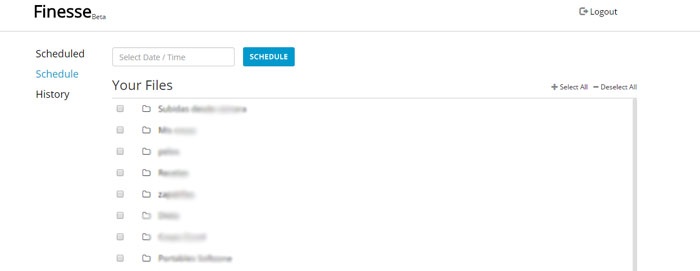
Nous pouvons sélectionner les éléments un par un ou cliquer sur » Tout sélectionner » pour marquer tout le contenu. Ainsi, nous sélectionnons un ou plusieurs fichiers qui seront supprimés le même jour et à l’heure que nous spécifions. Une fois la sélection effectuée, nous cliquons sur le bouton bleu situé en haut de l’ interface également marqué comme « Calendrier » pour préciser la date et l’heure de suppression des éléments que nous avons marqués auparavant.
Il est à noter que plus tard, nous pourrons passer en revue les fichiers et dossiers programmés pour la suppression à partir de l’onglet » Schedule d «, et de la même manière modifier à la fois la date et l’ heure programmées . Gardez également à l’esprit que les fichiers supprimés vont dans la corbeille de Dropbox, afin que nous puissions les restaurer dans les 30 jours suivant la suppression.